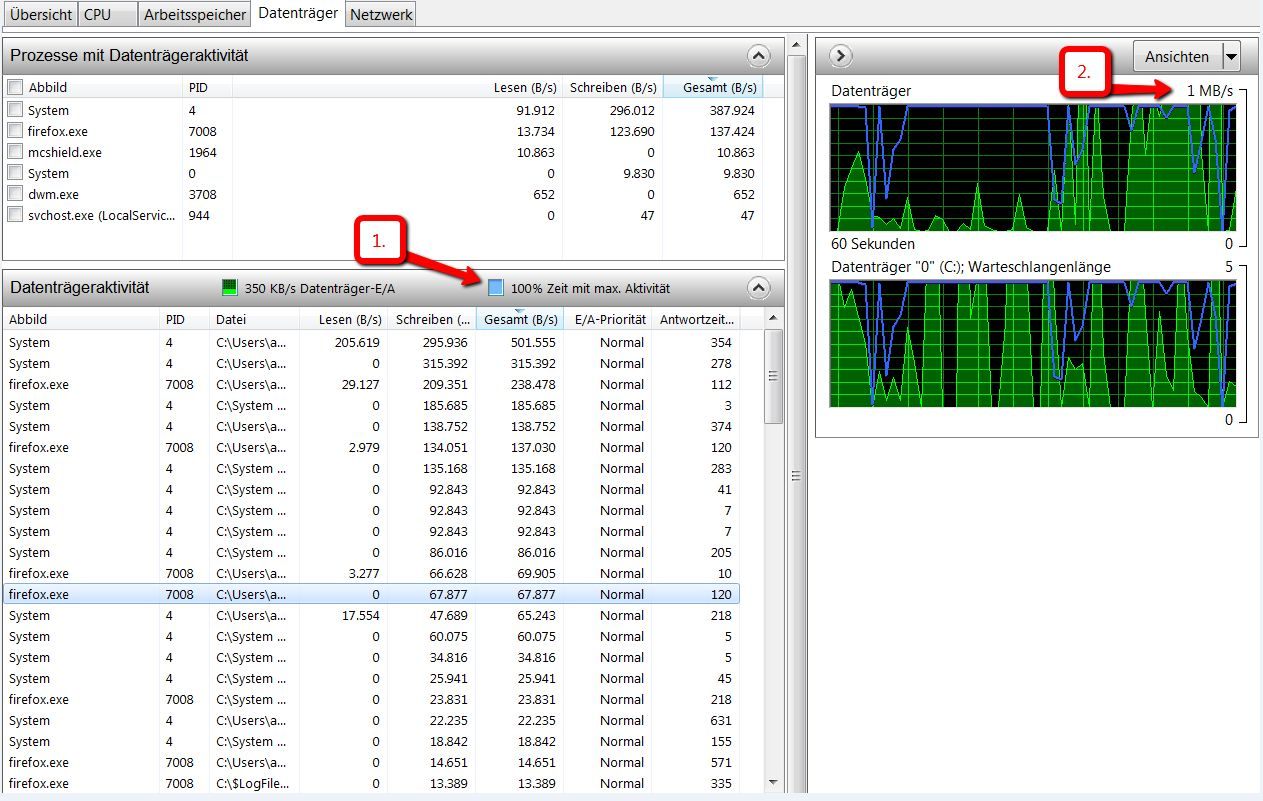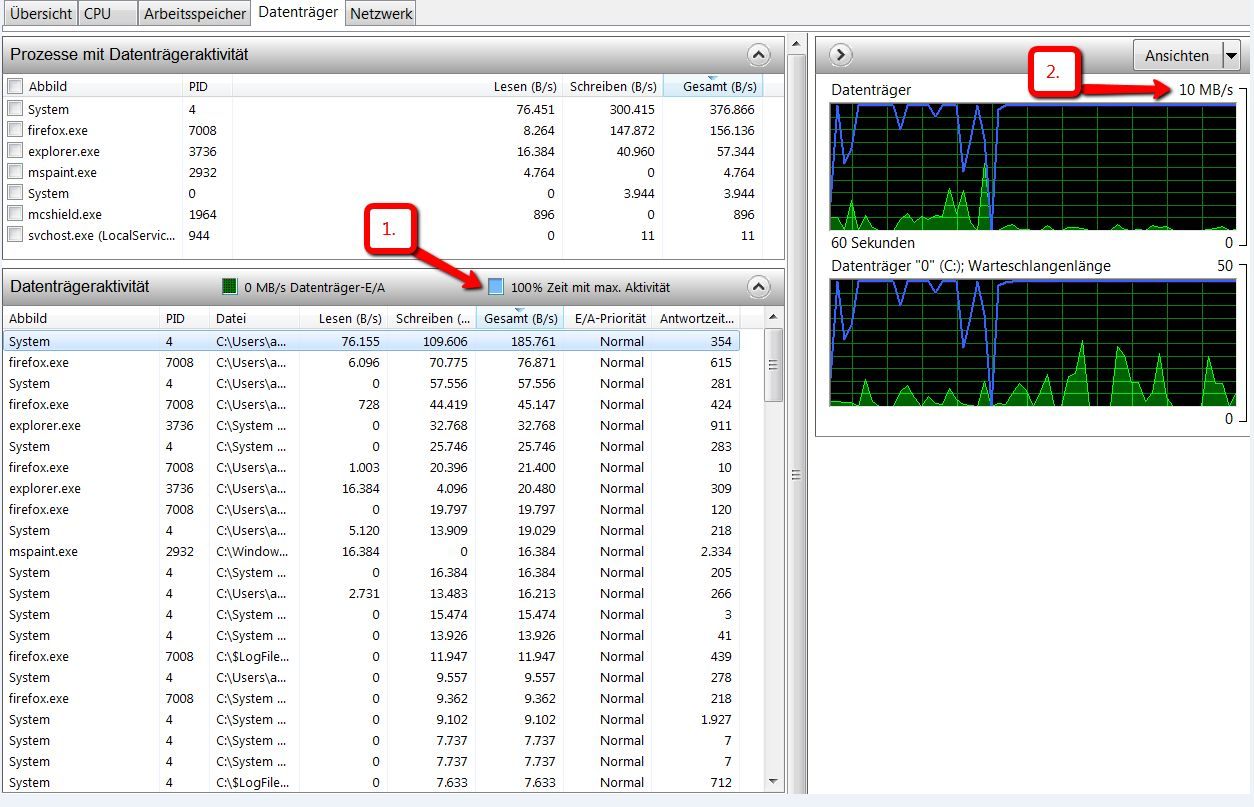Resource Monitor - Disk Activity Erklärung
Hallo,
ich habe eine Frage zum Resource Monitor in Windows 7, vor allem bezüglich des Tabs Disk Activity.
Wie ist die Information in dieser Ansicht zu verstehen.
Anbei mal ein Screenshot dazu:
Was bedeuten die 100% bei 1. und wie passt das zu 2.
Weil im nachfolgenden Screenshot steht bei 1. auch 100% bei zwei steht aber der 10 fache Wert.
Wie passt das zusammen.
Könnte mir da jemand erklären wie die einzelnen Fakten zu lesen sind?
Danke schon mal im Voraus
Lg
ich habe eine Frage zum Resource Monitor in Windows 7, vor allem bezüglich des Tabs Disk Activity.
Wie ist die Information in dieser Ansicht zu verstehen.
Anbei mal ein Screenshot dazu:
Was bedeuten die 100% bei 1. und wie passt das zu 2.
Weil im nachfolgenden Screenshot steht bei 1. auch 100% bei zwei steht aber der 10 fache Wert.
Wie passt das zusammen.
Könnte mir da jemand erklären wie die einzelnen Fakten zu lesen sind?
Danke schon mal im Voraus
Lg
Please also mark the comments that contributed to the solution of the article
Content-Key: 277889
Url: https://administrator.de/contentid/277889
Printed on: April 24, 2024 at 06:04 o'clock
4 Comments
Latest comment
Hi,
zu 1. Disk-Activity zeigt an wie viel Prozent des Durchrechnungszeitraumes (irgendwas im Sekundenbereich) die Platte beschäftigt war.
zu 2. Typischerweise ist eine Platte bei sequentiellen lesen/schreiben deutliche schneller als bei zufällig verteiltem Lesen und Schreiben. D.h. der Durchsatz (MB/s) hängt maßgeblich davon ab wie die Platte belastet wurde (sequentiell oder zufällig).
mfg
Cthluhu
zu 1. Disk-Activity zeigt an wie viel Prozent des Durchrechnungszeitraumes (irgendwas im Sekundenbereich) die Platte beschäftigt war.
zu 2. Typischerweise ist eine Platte bei sequentiellen lesen/schreiben deutliche schneller als bei zufällig verteiltem Lesen und Schreiben. D.h. der Durchsatz (MB/s) hängt maßgeblich davon ab wie die Platte belastet wurde (sequentiell oder zufällig).
mfg
Cthluhu
Sers,
die Werte liegen voll und ganz im Rahmen. Schätze das ist eine SATA Festplatte mit 5400 UPM.
1: 100% Zeit mit maximaler Aktivität: Das spiegelt die aktuelle Warteschlange oder Queue Depth der Zugriffe auf die Festplatte wieder. SATA kann bis zu 16 Befehle aufnehmen und die in optimierter Reihenfolge abarbeiten. Bedeutet dass du effektiv mehr Daten durch bekommst, da die Lesekopfbewegungen und damit die Zugriffszeiten und damit die Übertragungsraten optimiert werden. Bedeutet aber gleichzeitig auch dass - wenn Last auf der Platte liegt - alle Zugriffe etwas langsamer werden. Ein Zugriff kann ewig in der Warteschlage verhungern und immer wieder hinten angestellt werden, nur weil ständig neue Zugriffe auflaufen die dicht an den letzten liegen.
Und wenn jetzt einfach nur viele kleine 4k Blöcke "random" - also von verschiedensten Orten auf der Platte - gelesen und geschrieben werden, dann braucht das einfach tierisch Zeit. Bei 5400er Platten bringen idR Random etwa 80 IOPS, also 80 Lese oder Schreibvorgänge pro Sekunde. Schlimmstenfalls sind dass alle 512 Byte Blöcke, was auf 40 KByte pro Sekunde rauslaufen würde.
Wenn die Daten am Stück liegen, dann sieht die Sache anders aus. Sequentiell kommt selbst mit 5400 Umdrehungen drehender Rost auf über 100MByte pro Sekunde.
2: Transferrate: Nuja, selbsterklärend, wenn man #1 gelesen hat. Summe aus aktueller Lese- und Schreibleistung auf dem Datenträger.
Grüße,
Philip
die Werte liegen voll und ganz im Rahmen. Schätze das ist eine SATA Festplatte mit 5400 UPM.
1: 100% Zeit mit maximaler Aktivität: Das spiegelt die aktuelle Warteschlange oder Queue Depth der Zugriffe auf die Festplatte wieder. SATA kann bis zu 16 Befehle aufnehmen und die in optimierter Reihenfolge abarbeiten. Bedeutet dass du effektiv mehr Daten durch bekommst, da die Lesekopfbewegungen und damit die Zugriffszeiten und damit die Übertragungsraten optimiert werden. Bedeutet aber gleichzeitig auch dass - wenn Last auf der Platte liegt - alle Zugriffe etwas langsamer werden. Ein Zugriff kann ewig in der Warteschlage verhungern und immer wieder hinten angestellt werden, nur weil ständig neue Zugriffe auflaufen die dicht an den letzten liegen.
Und wenn jetzt einfach nur viele kleine 4k Blöcke "random" - also von verschiedensten Orten auf der Platte - gelesen und geschrieben werden, dann braucht das einfach tierisch Zeit. Bei 5400er Platten bringen idR Random etwa 80 IOPS, also 80 Lese oder Schreibvorgänge pro Sekunde. Schlimmstenfalls sind dass alle 512 Byte Blöcke, was auf 40 KByte pro Sekunde rauslaufen würde.
Wenn die Daten am Stück liegen, dann sieht die Sache anders aus. Sequentiell kommt selbst mit 5400 Umdrehungen drehender Rost auf über 100MByte pro Sekunde.
2: Transferrate: Nuja, selbsterklärend, wenn man #1 gelesen hat. Summe aus aktueller Lese- und Schreibleistung auf dem Datenträger.
Grüße,
Philip
Dann hast du ja einen Übeltäter.
Verschiebe die Installation der Windows Updates in die Nacht, samt Neustart. Oder lasse deine MA abends vor dem gehen statt die Rechner herunterzufahren auf "Aktualisieren und Neustarten" klicken.
Auch solltest du die täglichen Virenscans in nonproduktive Zeitfenster verschieben.
Kostet zwar etwas mehr Strom, dafür müssen die MA aber auch nicht mehr Däumchen drehen.
Alternativ: Die HDDs durch SSDs tauschen. 120GB Modelle reichen bei Office PCs voll und ganz. Angenehmer Nebeneffekt: Damit wird selbst ein Core2Duo Laptop wieder genießbar.
Zu deiner Verständisfrage:
Ja, Windows Updates, und die oft folgende Rekompilierung der .Net Assemblies sind sehr sehr IO Intensiv. Speziell wenn - wie bei Windows Updates, wegen der Wiederherstellungspunkte - auch noch Volume Shadow Copy Snapshots erstellt werden. Denn damit kostet jeder Schreib-/Lesezugriff mehrere Zugriffe.
Verschiebe die Installation der Windows Updates in die Nacht, samt Neustart. Oder lasse deine MA abends vor dem gehen statt die Rechner herunterzufahren auf "Aktualisieren und Neustarten" klicken.
Auch solltest du die täglichen Virenscans in nonproduktive Zeitfenster verschieben.
Kostet zwar etwas mehr Strom, dafür müssen die MA aber auch nicht mehr Däumchen drehen.
Alternativ: Die HDDs durch SSDs tauschen. 120GB Modelle reichen bei Office PCs voll und ganz. Angenehmer Nebeneffekt: Damit wird selbst ein Core2Duo Laptop wieder genießbar.
Zu deiner Verständisfrage:
Ja, Windows Updates, und die oft folgende Rekompilierung der .Net Assemblies sind sehr sehr IO Intensiv. Speziell wenn - wie bei Windows Updates, wegen der Wiederherstellungspunkte - auch noch Volume Shadow Copy Snapshots erstellt werden. Denn damit kostet jeder Schreib-/Lesezugriff mehrere Zugriffe.